إصلاح: التطبيقات غير المثبتة تستمر في الظهور مرة أخرى على ويندوز 11

إذا استمرت التطبيقات والبرامج غير المثبتة في الظهور مرة أخرى على شريط المهام، يمكنك تحرير ملف XML لتعديل التخطيط وإزالة الأسطر المخصصة.
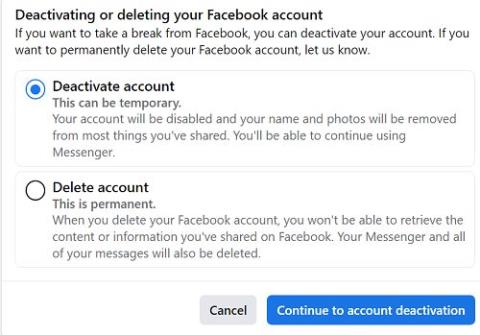
إذا كنت ترغب في أخذ استراحة من Facebook ، فيمكنك إلغاء تنشيط حسابك مؤقتًا . لن يتم حذف حسابك. يمكنك إعادة تنشيطه وقتما تشاء. ولكن ماذا يحدث لـ Messenger إذا قررت إلغاء تنشيط حسابك على Facebook؟ هيا نكتشف!
هل يمكنني إلغاء تنشيط Facebook بدون إلغاء تنشيط Messenger؟
يمكنك الاستمرار في استخدام Messenger بعد إلغاء تنشيط حسابك على Facebook. حتى إذا كان حسابك غير متاح مؤقتًا ، فلا يزال بإمكانك الدردشة مع أصدقائك عبر Messenger. في الوقت نفسه ، يمكن للأشخاص البحث عنك وإرسال رسائل إليك. لن يؤدي استخدام Messenger إلى إعادة تنشيط حسابك على Facebook تلقائيًا.
لاستخدام Messenger بعد إلغاء تنشيط Facebook ، تحتاج إلى تنزيل تطبيق Messenger للجوال على جهازك إذا لم تكن قد قمت بذلك بالفعل. بعد ذلك ، ما عليك سوى تسجيل الدخول إلى حسابك باستخدام عنوان البريد الإلكتروني وكلمة المرور اللذين استخدمتهما لحساب Facebook الخاص بك.
إذا كنت ترغب في إضافة جهة اتصال جديدة إلى Messenger ، فما عليك سوى إدخال رقم هاتفه.
ماذا يحدث عندما يتم إلغاء تنشيط حساب Facebook الخاص بك
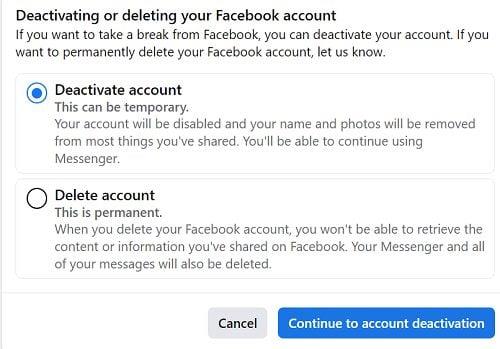
بعد إلغاء تنشيط حسابك على Facebook ، ستفقد إمكانية الوصول إلى العديد من الوظائف. على سبيل المثال ، سيتم إلغاء تنشيط الصفحات التي تتحكم فيها أنت فقط تلقائيًا ، مما يعني أن الأشخاص لن يتمكنوا من الوصول إليها. أيضًا ، لن تتمكن من الوصول إلى منتجات Oculus باستخدام حسابك على Facebook.
ومع ذلك ، سيظل أصدقاؤك يرون اسمك في قائمة أصدقائهم. ستظل الرسائل التي تبادلتها معهم مرئية. ستظل منشوراتك وتعليقاتك مرئية لمسؤولي المجموعة.
كيف يمكنني إلغاء تنشيط Messenger؟
لإلغاء تنشيط Messenger ، تحتاج إلى إلغاء تنشيط حساب Facebook الخاص بك أولاً. إذا لم تقم بذلك ، فلن يتوفر خيار إلغاء تنشيط Messenger.
قم بتشغيل تطبيق Messenger ، وانتقل إلى الدردشات . بعد ذلك ، انقر فوق صورة ملفك الشخصي وحدد Legal & Policies . حدد Deactivate Messenger ، واضغط على خيار Deactivate مرة أخرى.
خاتمة
يمكنك إلغاء تنشيط حساب Facebook الخاص بك والاستمرار في استخدام Messenger. كل ما عليك فعله هو تسجيل الدخول إلى حسابك باستخدام نفس عنوان البريد الإلكتروني وكلمة المرور اللذين استخدمتهما لحساب Facebook الخاص بك. يمكنك إضافة جهات اتصال جديدة إلى Messenger حتى بعد إلغاء تنشيط حسابك على Facebook.
متى كانت آخر مرة أخذت فيها استراحة من وسائل التواصل الاجتماعي ، وخاصة الفيسبوك؟ اسمحوا لنا أن نعرف في التعليقات أدناه.
إذا استمرت التطبيقات والبرامج غير المثبتة في الظهور مرة أخرى على شريط المهام، يمكنك تحرير ملف XML لتعديل التخطيط وإزالة الأسطر المخصصة.
إزالة المعلومات المحفوظة من الملء التلقائي في فايرفوكس من خلال اتباع هذه الخطوات السريعة والبسيطة لأجهزة Windows وAndroid.
في هذا الدليل، نعرض لك كيفية إجراء إعادة ضبط برفق أو بقوة لجهاز Apple iPod Shuffle.
هناك العديد من التطبيقات الرائعة على جوجل بلاي والتي تجعلك ترغب في الاشتراك. بعد فترة من الوقت، ستحتاج إلى إدارة اشتراكاتك على جوجل بلاي.
البحث في جيبك أو محفظتك لإيجاد البطاقة المناسبة للدفع يمكن أن يكون فعلاً مزعجاً. في السنوات القليلة الماضية، طورت شركات متعددة حلول الدفع غير التلامسية.
عند حذف تاريخ تنزيلات أندرويد، فإنك تساعد في توفير المزيد من مساحة التخزين من بين أشياء أخرى. إليك الخطوات التي يجب اتباعها.
هذا الدليل سيظهر لك كيفية حذف الصور ومقاطع الفيديو من فيسبوك باستخدام جهاز الكمبيوتر أو أندرويد أو نظام iOS.
لقد قضينا بعض الوقت مع Galaxy Tab S9 Ultra، وهو يعتبر الجهاز المثالي للتوافق مع جهاز الكمبيوتر الذي يعمل بنظام Windows أو Galaxy S23. بينما يعد هذا الجهاز رائعًا، إلا أن نظام Android وOne UI من Samsung ليست مثالية.
كتم رسائل المجموعة النصية في اندرويد 11 للحفاظ على إشعارات تحت السيطرة لتطبيق الرسائل وواتساب وتيليجرام.
قم بمسح تاريخ شريط العنوان URL على فيرفكس واحتفظ بجلساتك خاصة من خلال اتباع هذه الخطوات السريعة والسهلة.







